Dosyalarla yapılabilen diğer işlemler
Görüntüleyip düzenleme
Dosyayı görüntülemek veya düzenlemek için dosya listesinde dosyanın üzerine çift tıklayın. Böylelikle bu dosya, bu tür dosyaların açılması için varsayılan olarak ayarlanmış programda açılacak. Dosyayı başka bir programda açmak için o programı varsayılan olarak ayarlamanız gerekir.
Dosyayı düzenleyip kaydetmenizin ardından bunun düzenlenmiş hali Yandex Disk'e yüklenir.
İndir
Dosya veye klasörün içerik menüsünde Bilgisayarda kopya oluştur öğesini seçin.
İndirilen dosya bulut ile eşitlenmiyor. Dosyayı indirip değiştirdiyseniz ve onun Yandex Disk'te bulunmasını istiyorsanız onu manuel olarak yükleyin.
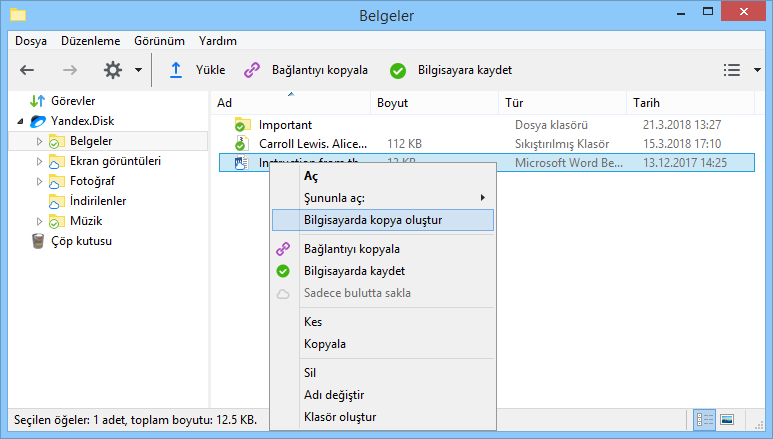
Dosya indirilmesini takip etmek için Görevler bölümüne geçin. Dosya indirildiğinde ilgili bildirim otomatik gösterilir. Dosyanın indirildiği klasörü açmak için bildirim mesajının üzerine tıklayın.
Dosyalar “Yüklenen dosyalar” sistem klasörüne indirilir.
Taşı
Dosyalar ve klasörler bilgisayarda olduğu gibi aynı şekilde taşınır. Bunu yapmak için onları taşımak istediğiniz yere sürükleyin.
Taşıyacağınız objeyi soldaki klasör ağacının istediğiniz yerine sürükleyin. Objeyi bir alt klasöre taşımak için taşıma yapmadan önce ağaçtaki ilgili alt klasörü açın.
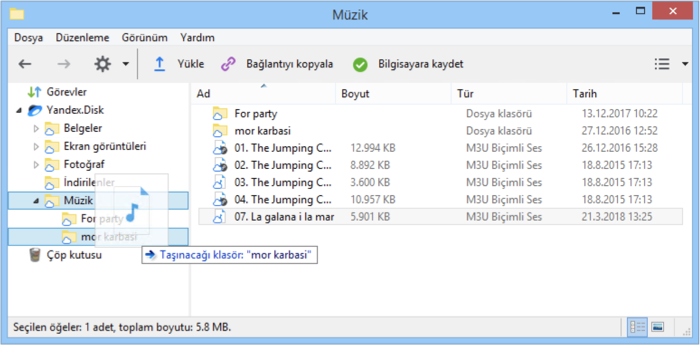
Sil
Objeyi silmek için aşağıdaki yollardan birini kullanın:
- Objeyi klasör ağacındaki Çöp Kutusu simgesinin üzerine sürükleyin
- dosya veya klasör bağlam menüsünden Sil öğesini seçin.
Disk'ten sildiğiniz dosyalar Çöp Kutusu'na gider ve Disk'te alan kaplamaya devam eder. Bu dosyalar 30 gün sonra otomatik olarak silinir. Daha fazla yer açmak için, Çöp Kutusu'nu kendiniz boşaltın. Bu işlem için Çöp Kutusu simgesine sağ tıklayın ve Çöp Kutusu'nu boşalt seçin. Seçerek Çöp Kutusu'nu boşaltma ve ayrıca Çöp Kutusu'ndan silinen dosyaları geri yükleme, Disk'in web sürümü'nde mümkündür.
Sık kullanılan dosya ve klasörlere hızlı geçiş
Son çalıştığınız dosyaları görüntülemek için programın sol menüsünde Hızlı erişim bölümüne girin. Bu bölümde sık kullanılan klasörler ve hem Program aracılığıyla hem de disk sitesinin yardımıyla değiştirilmiş son dosyalar görüntülenir.
Sık kullanılan klasörlerin listesi ayarlanabilir. Bu bölüme klasör eklemek için onu dosya ve klasör listesinden oraya sürükleyin. Klasörü Hızlı erişim'den kaldırmak için klasörün içerik menüsünde Hızlı erişim panelinden sil'i seçin.